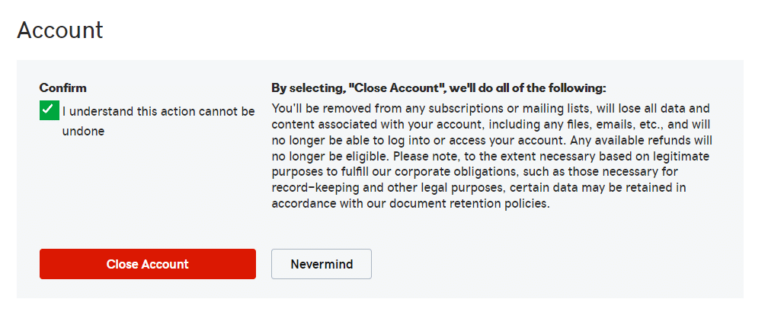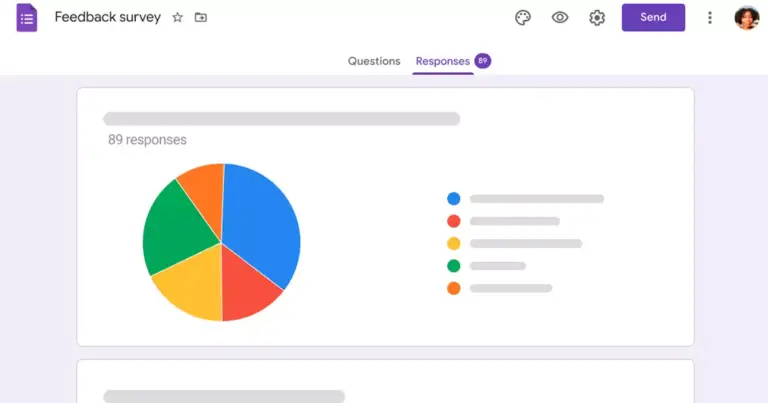Borrar caché en Safari – Borrar cookies e historial en Safari
Mientras navega por Internet, los navegadores web desarrollan archivos de caché, lo que ayuda a que las páginas se carguen más rápido. Sin embargo, el caché tiende a crear problemas como cargar páginas más antiguas, aunque las páginas web estén actualizadas y demás. Siga estos pasos para borrar el caché en su navegador web Safari.
Resumen
Pasos para borrar caché en Safari (Mac)
- Abre el Safari navegador web en su Mac.
- Haga clic en Safari en la esquina superior izquierda de la ventana de la aplicación.
- Aparecerá un menú desplegable, seleccione Preferencias.
- Ahora, haga clic en el Avanzado pestaña en la barra superior.
- En la página de configuración avanzada, marque el Mostrar el menú Desarrollar en la barra de menú casilla de verificación y cierre la preferencias ventana.
- Después de eso, haga clic en Desarrollar en la barra de menú.
- Aparecerá un menú desplegable, seleccione el Cachés vacíos opción.
Cómo borrar la memoria caché en el navegador Safari en iPhone/iPad
Nota: Esto eliminará su historial de navegación, cookies y caché.
- Lanzar el Ajustes aplicación en su dispositivo iOS.
- Desplácese hacia abajo y toque en Safari.
- Ahora, toca Borrar historial y datos del sitio web.
- Aparecerá un menú emergente en la parte inferior de la pantalla, seleccione Borrar historial y datos.
Cómo borrar el historial en el navegador web Safari (Mac)
- Haga clic en Historia de la barra de menú superior.
- Aparecerá un menú desplegable, seleccione Borrar historial.
- Aparecerá una ventana emergente, seleccione el intervalo de tiempo de su historial de navegación.
- Ahora, haga clic en Borrar historial, y su historial de navegación se borrará.
Cómo borrar las cookies en Safari (en Mac)
Las cookies ayudan a los sitios web y a los anunciantes a identificarlo y rastrearlo. También guarda la información de inicio de sesión de su sitio para su conveniencia. Si desea borrar las cookies en su navegador web Safari, aquí le mostramos cómo hacerlo.
- Haga clic en Safari en la esquina superior izquierda de la ventana de la aplicación.
- En el menú desplegable, seleccione preferencias.
- Ahora, ve a la Pestaña de privacidad.
- Clickea en el Eliminar todos los datos del sitio web botón.
- Aparecerá una ventana emergente, seleccione Eliminar ahora.
- Si desea borrar los datos almacenados por sitio:
- Clickea en el Detalles botón.
- Seleccione los sitios de los que desea eliminar los datos almacenados. Puede seleccionar varios sitios manteniendo pulsada la tecla Mando llave.
- Ahora, haga clic en Quitar>Listo